Asus USB-BT400: USB-BT400 Bluetooth 4.0 USB hardwarový klíč
USB-BT400 Bluetooth 4.0 USB hardwarový klíč: Asus USB-BT400
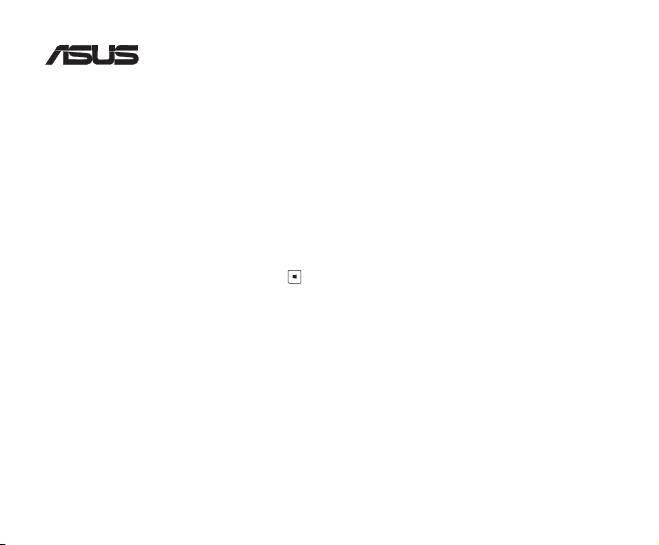
USB-BT400
Bluetooth 4.0 USB hardwarový klíč
© Všechna práva vyhrazena.
Veškeré obchodní názvy jsou registrované ochranné známky příslušných výrobců.
Vlastníkem názvu Bluetooth a ochranných známek Bluetooth je společnost Bluetooth SIG, Inc.
Než začnete
POZNÁMKA: Odinstalujte veškerý software Bluetooth, který byl dříve nainstalován v počítači.
®
1. Windows
XP SP3: Klepněte na tlačítko Start > Control Panel (Ovládací panely) > Add or Remove
Programs (Přidat nebo odebrat programy).
®
Windows
7: Klepněte na tlačítko Start > Control Panel (Ovládací panely) > Programs (Programy)
> Programs and Features (Programy a funkce) > Uninstall a program (Odinstalovat
program).
®
Windows
8: Klepněte na tlačítko + I > Control Panel (Ovládací panely) > Programs
(Programy) > Programs and Features (Programy a funkce) > Uninstall a program
(Odinstalovat program).
2. Odstraňte Bluetooth software v seznamu aplikací.
Instalování ovladače Bluetooth
1. Vložte podpůrný disk CD do optické jednotky počítače. Pokud se disk CD nespustí automaticky, v obsahu
podpůrného disku CD vyhledejte a poklepejte na soubor Autorun.exe.
2. Na obrazovce instalace softwaru Bluetooth klepněte na Agree and Install Bluetooth Software (Přijmout a
nainstalovat software Bluetooth).
3. Postupujte podle zobrazených pokynů a po vyzvání připojte Bluetooth 4.0 USB hardwarový klíč.
4. Po dokončení instalace klepněte na tlačítko Finish (Dokončit). Dokončete instalaci restartováním systému.
®
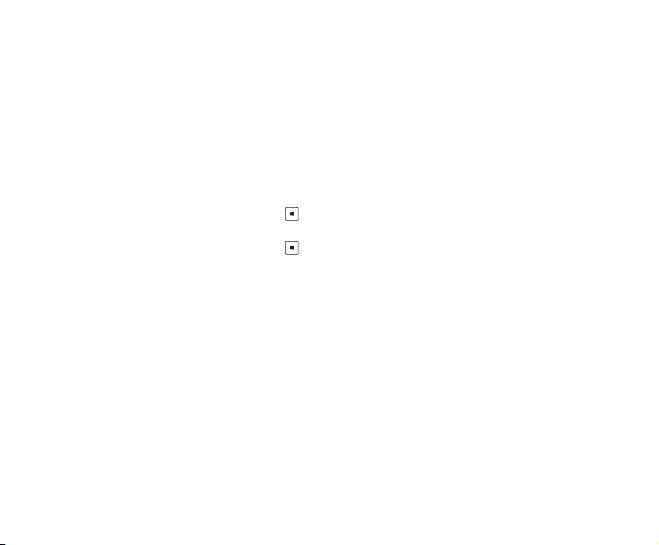
Používání Bluetooth 4.0 USB hardwarového klíče
1. Připojte Bluetooth 4.0 USB hardwarový klíč k portu USB počítače.
2. Chcete-li zahájit párování zařízení Bluetooth, proveďte jeden z následujících kroků:
• Klepněte pravým tlačítkem na ikonu Bluetooth na hlavním panelu a vyberte možnost Add a device (Přidat
zařízení).
®
• Windows
XP SP3: Klepněte na tlačítko Start > Control Panel (Ovládací panely) > Bluetooth
Devices (Zařízení Bluetooth) > Add (Přidat)
®
• Windows
7: Klepněte na tlačítko Start > Control Panel (Ovládací panely) > Hardware and
Sound (Hardware a zvuk) > Add a Bluetooth device (Přidat zařízení Bluetooth)
®
• Windows
8: 1. Klepněte na + I a potom klepněte na Change PC settings (Změnit nastavení
PC). Klepněte na Devices (Zařízení) > Add a device (Přidat zařízení)
2. Klepněte na + W, do pole vyhledávání zadejte „bluetooth“ a klepněte na Add
Bluetooth device (Přidat zařízení Bluetooth)
Оглавление
- USB-BT400 Bluetooth 4.0 USB Dongle
- USB-BT400 Bluetooth 4.0 USB ключ за порт
- USB-BT400 Bluetooth 4.0 USB hardwarový klíč
- USB-BT400 Bluetooth 4.0 USB-dongle
- USB-BT400 Bluetooth 4.0 USB dongel
- USB-BT400 Bluetooth 4.0 USB -käyttöavain
- USB-BT400 Dongle USB Bluetooth 4.0
- USB-BT400 Bluetooth 4.0-USB-Dongle
- USB-BT400 Bluetooth 4.0 USB Dongle
- USB-BT400 Bluetooth 4.0 USB-kulcs
- USB-BT400 Dongle USB Bluetooth 4.0
- USB-BT400 Dongle USB Bluetooth 4.0
- USB-BT400 Bluetooth 4.0 USB sargspraudnis
- USB-BT400 „Bluetooth 4.0“ USB aparatinis saugumo raktas
- USB-BT400 Anak Kunci USB Bluetooth 4.0
- USB-BT400 Klucz USB Bluetooth 4.0
- USB-BT400 Adaptador Bluetooth 4.0 USB
- USB-BT400 Cheie hardware Bluetooth USB 4.0
- USB-BT400 USB Bluetooth адаптер
- USB-BT400 Hardvérový kľúč Bluetooth 4.0 USB Dongle
- USB-BT400 Llave USB Bluetooth 4.0
- USB-BT400 ด็องเกิลบลูทูธ 4.0 USB
- USB-BT400 Bluetooth 4.0 USB Donanım Anahtarı
- USB-BT400 Заглушка Bluetooth 4.0 USB
- Federal Communications Commission Statement
- NCC Warning Statement
- IC Radiation Exposure Statement:

